chromeBookでのオンライン会議ツールはzoomかteamsとかが多いのかもしれませんけど、今回はzoomについてご紹介。ブラウザ版や拡張機能版の最大の欠点は日本語非対応ということろだと思います。特に問題なく使ってる方ならいいですが、そういった設定が煩わしいということで利用をけん制している方であれば今回ご紹介するzoomアプリはお勧めです。
playストアで新たに「zoom for chrome PWA 」がリリースされました。
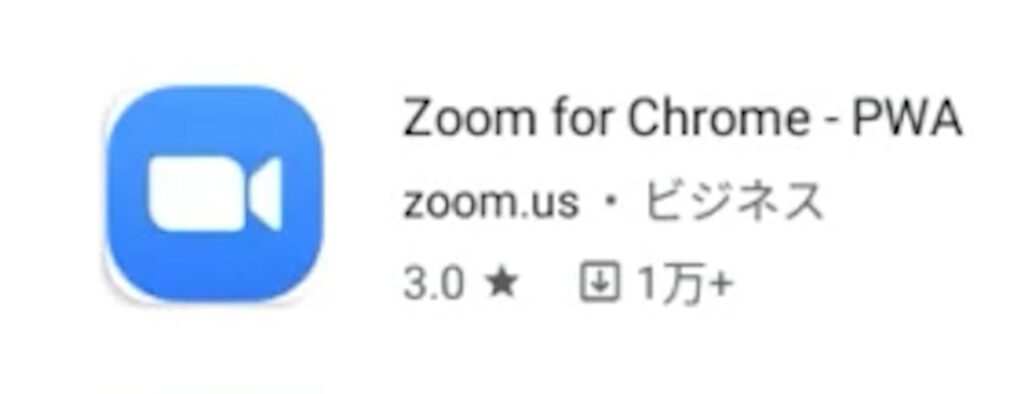
こちらのzoomはGoogleの拡張機能やブラウザ版と違ってスマホで使い慣れてるアプリとして使えることが導入が凄く楽だと思います。
アプリ版の「zoom for chrome PWA 」の導入
zoomの導入はplayストアを開いて検索窓から「zoom for chrome PWA 」と検索。
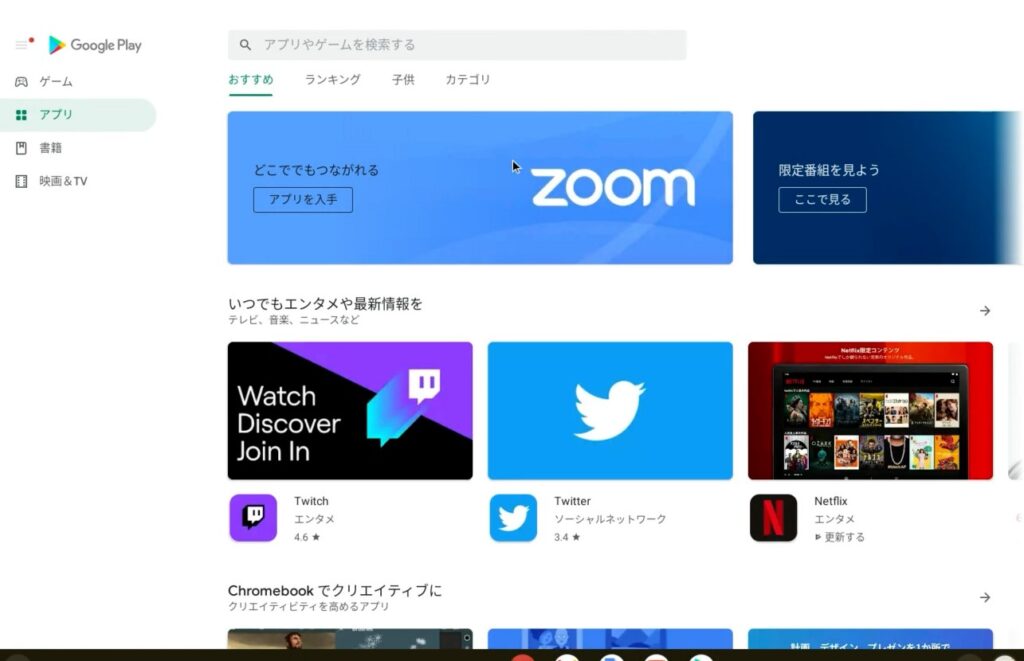
インストール完了 → zoomのアプリを開く
検索のトップにzoom for chrome PWAアプリが表示されます。クリックしてインストールを行い完了次第、開きます。
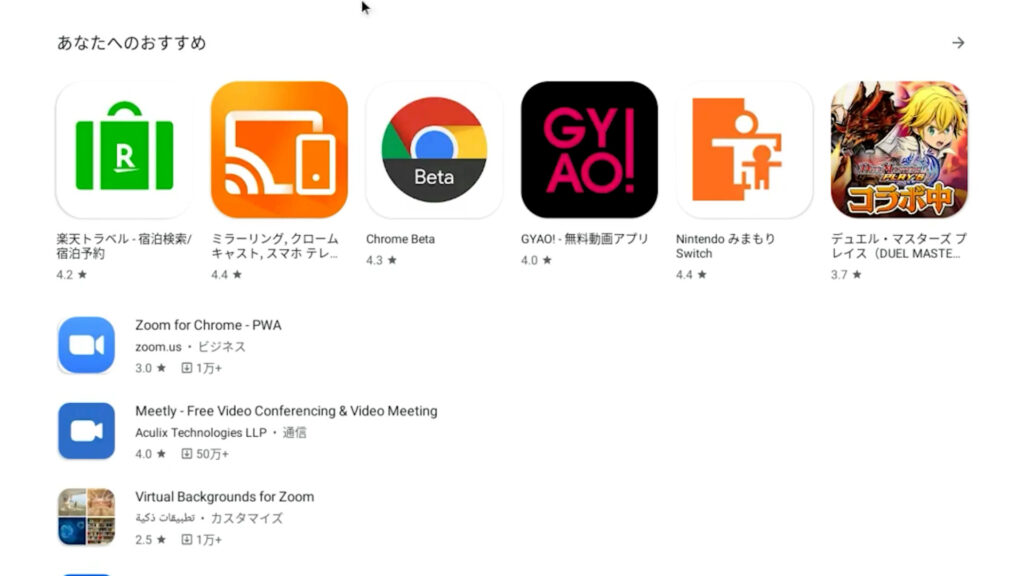
画面が開いて設定完了。
下のツールバーも普通に日本語になってます。基本的にはすべて使えるけど若干まだ機能制限されてるところもあるっぽいけど随時更新はされていくらしいです。
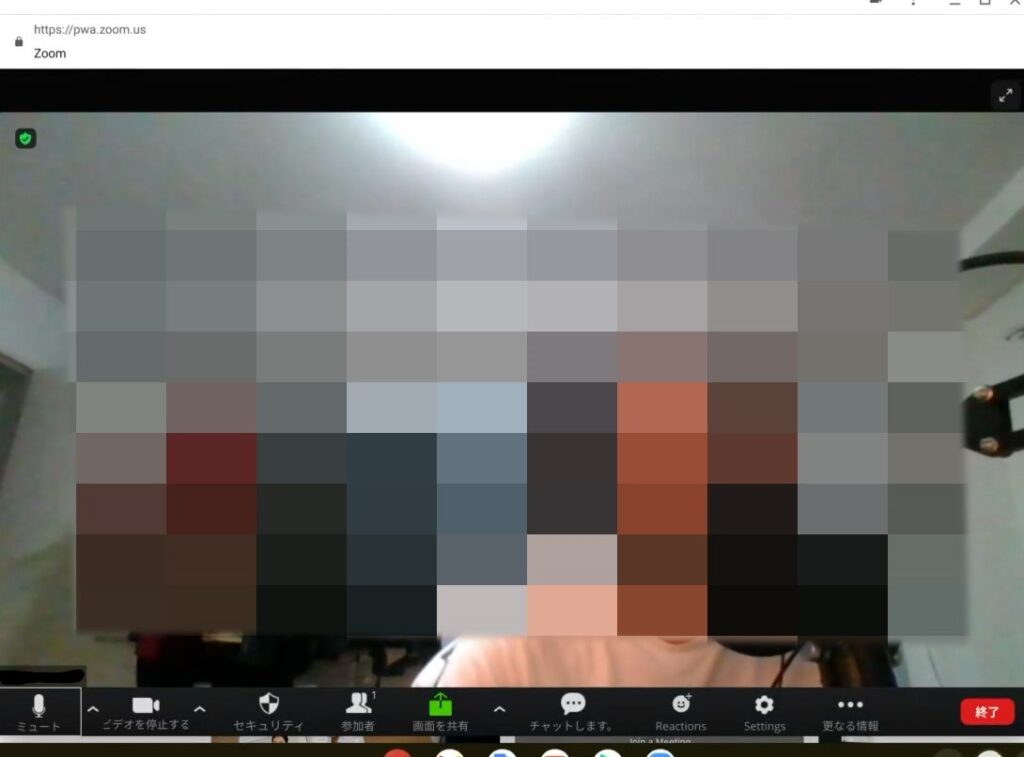
作業は以上です。
無用な設定関係が一切なく日本語表記で使えることが拡張機能版やブラウザ版のzoomと違って楽なところです。
動画でもご紹介してますのでよろしければご覧ください。





